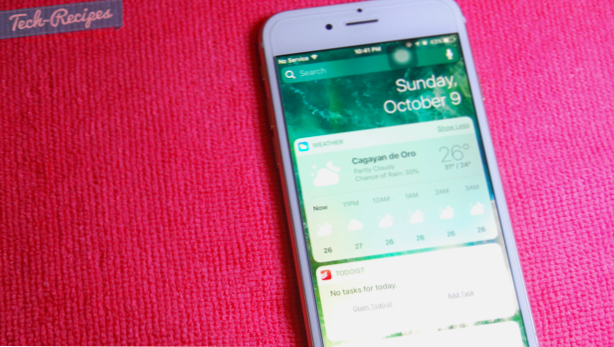
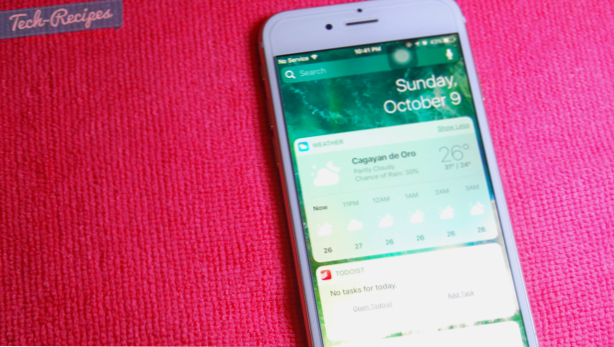
I widget sono mini-versioni delle tue app che forniscono rapidamente informazioni direttamente alla schermata Home, al Centro notifiche e alla schermata di blocco del tuo iPhone. Puoi gestire i tuoi widget in base alle tue esigenze e preferenze. Puoi modificare, aggiungere o rimuovere e riordinare i widget sul tuo iPhone. Questo tutorial spiega come gestire i widget su iPhone e iPad.
Per accedere e gestire i tuoi widget iPhone, scegli tra le seguenti opzioni:
Come accedere ai widget sulla schermata principale di iPhone
Come accedere ai widget sulla schermata di notifica di iPhone
Come accedere ai widget sulla schermata di blocco di iPhone
Come aggiungere e rimuovere i widget
Come riorganizzare i widget
Come accedere ai widget sulla schermata principale di iPhone
Per ottenere informazioni aggiornate a colpo d'occhio sulla schermata Home dai tuoi widget preferiti, procedi nel seguente modo:
1.Premere il Pulsante Home per arrivare al tuo Schermo di casa.
2. Dalla schermata Home, rubare al destra.
3. Ora sei nella Vista Oggi. Il tuo i widget sono accessibili nella vista Oggi. Hai fatto.
Come accedere ai widget sul Centro di notifica di iPhone
È possibile accedere ai widget del telefono dal Centro di notifica attenendosi alla seguente procedura:
1.Se il tuo telefono è bloccato o sbloccato, scorri verso il basso dalla parte superiore alla parte inferiore dello schermo per visualizzare il Centro notifiche di iPhone.
2. Dal Centro notifiche, scorrere verso destra.
3. Ora sei nella Vista Oggi. È possibile accedere ai widget nella visualizzazione Oggi.
Nota: potrebbe essere richiesto di inserire il codice di sblocco quando si tenta di accedere ad alcuni dei propri widget.
Come accedere ai widget sulla schermata di blocco di iPhone
Andare alla vista Oggi del tuo iPhone mentre il dispositivo è bloccato è facile.
1.Premere il Pulsante Home o il pulsante di accensione su sveglia il tuo telefono. Ora sei sulla schermata di blocco.
2. Dalla schermata di blocco, scorri verso destra.
3. Ora sei nella Vista Oggi. Il tuo i widget sono accessibili nella vista Oggi.
Nota: potrebbe essere richiesto di inserire il codice di sblocco quando si tenta di accedere ad alcuni dei propri widget.
Come aggiungere e rimuovere widget su iPhone
È possibile modificare i widget nella schermata Visualizzazione oggi per soddisfare le proprie preferenze seguendo queste procedure:
1. Vai a Oggi View seguendo uno dei tre tutorial mostrati sopra.
2. Dalla vista Oggi, scorri verso l'alto fino ascorrere verso il basso nella parte più bassa dello schermo.
3.Tap sul Pulsante Modifica nella parte medio-bassa del tuo schermo. Se si accede a Today View dalla schermata di blocco, verrà richiesto di immettere il codice di sblocco dello schermo.
4. Rimuovere i widget da Today View toccando il Rimuovi il pulsante subito prima del widget o dell'icona dell'app.
5.Aggiungi widget alla vista Oggi toccando il Aggiungi pulsante subito prima del widget o dell'icona dell'app.
6. Fare clic su Pulsante Fatto dopo aver aggiunto e rimosso i widget dell'app.
7.Your Today View mostrerà ora i nuovi widget in base alle recenti omissioni e aggiunte.
Come riordinare i widget su iPhone
Per riposizionare i widget sul tuo iPhone, procedi nel seguente modo:
1. Vai a Oggi View seguendo uno dei primi tre tutorial mostrati sopra.
2. Da oggi View, scorrere verso il basso nella parte più bassa dello schermo.
3.Tap sul Pulsante Modifica nella parte medio-bassa del tuo schermo. Se si accede a Today View dalla schermata di blocco, verrà richiesto di immettere il codice di sblocco dello schermo.
4.Toccare e tenere premuto il maniglia del widget (un'icona con tre linee orizzontali).
5.Trascinare il widget su o giù fino a raggiungere la posizione desiderata.
6.pubblicazione il widget. Il widget dovrebbe ora essere riposizionato nel punto di rilascio. Ripeti i passaggi 5 e 6 finché non sei soddisfatto della disposizione dei tuoi widget.
7.Toccare Pulsante Fatto per salvare le modifiche.
8.Your Today View mostrerà ora la nuova disposizione dei widget. Hai fatto.
Hai altre domande sull'utilizzo dei widget sul tuo iPhone? Sei bloccato in uno dei passaggi sopra? Facci sapere nella sezione commenti.

